 謹んで初春のお慶びを申し上げます。
謹んで初春のお慶びを申し上げます。
旧年中は大変お世話になりました。本年もどうぞ宜しくお願いいたします。
会員の皆様の本年の授業開始は、
中学3年生:3日15:00
中学2年生:4日18:40
中学1年生:4日15:00
小学生:7日17:00
となっております。
小学生は4日までの休日2回分を7日以降に自由に振り替えてご出席ください。
冬期募集から入塾の方は手続きは完了していますので、
筆記用具のみご持参ください。
初日にIDカードをお渡し致しますので、スタッフの説明後、出席登録を行って下さい。
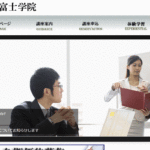 富士学院のサイトのトップ、グローバルメニューを変更し、「受験教材」を「体験学習」に入れ替えました。
富士学院のサイトのトップ、グローバルメニューを変更し、「受験教材」を「体験学習」に入れ替えました。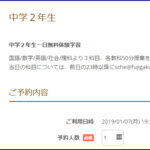 2019年1月の体験学習カレンダーを更新しました。
2019年1月の体験学習カレンダーを更新しました。 生徒用のスクールデスク用の椅子と職員のOAチェアを入れ替えました。
生徒用のスクールデスク用の椅子と職員のOAチェアを入れ替えました。 wordpress5.0.1のアップデートが来ていたので、いつものように更新したら投稿の編集画面が開かないという不具合に陥ってしまいました。
wordpress5.0.1のアップデートが来ていたので、いつものように更新したら投稿の編集画面が開かないという不具合に陥ってしまいました。 今年(平成)もあと残すところわずかとなりました。
今年(平成)もあと残すところわずかとなりました。 パソコンの画面をそのままコピーして利用する場合、F12キー近くの「Prt Sc」(プリントスクリーン)を押して、画像編集ソフトに貼り付けてから加工というのが普通の手順です。
パソコンの画面をそのままコピーして利用する場合、F12キー近くの「Prt Sc」(プリントスクリーン)を押して、画像編集ソフトに貼り付けてから加工というのが普通の手順です。 パナソニックは、集中力を高めるウェアラブル端末「WEAR SPACE」の製品開発を行う企画を開始したとのことです。
パナソニックは、集中力を高めるウェアラブル端末「WEAR SPACE」の製品開発を行う企画を開始したとのことです。
 クレジットカードを利用したオンライン決済に、銀行口座からの支払いが追加され、カードをご利用でない方でも富士学院オンライン決済のご利用が可能となります。
クレジットカードを利用したオンライン決済に、銀行口座からの支払いが追加され、カードをご利用でない方でも富士学院オンライン決済のご利用が可能となります。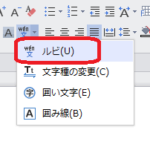 excelで漢字の読み書きのプリントを作成する際に、漢字を入力した際にルビ表示はボタンONでいけますが、読みを別のセルに表示したい場合の関数について備忘録です。
excelで漢字の読み書きのプリントを作成する際に、漢字を入力した際にルビ表示はボタンONでいけますが、読みを別のセルに表示したい場合の関数について備忘録です。